Comment utiliser le clavier et les badges Maison Sécurisée ?
Sur cette page
01Avant de vous lancer
02Les différents modes du clavier
03La modification des codes administrateur et utilisateur
04Le paramétrage des badges
05L'activation du système de sécurité
06La désactivation du système de sécurité
07Le lancement d'une alerte SOS
08Le changement de la réponse auditive du clavier
01Avant de vous lancer
Vous avez besoin :
- du clavier et des badges associés

- de votre centrale Maison Sécurisée connectée à Internet
- de votre smartphone et l'application SFR Maison

02 Les différents modes du clavier
- Mode Veille
Pour passer du mode Veille au mode Normal, appuyez sur le bouton Activer situé en haut à droite du clavier, sous le voyant lumineux.
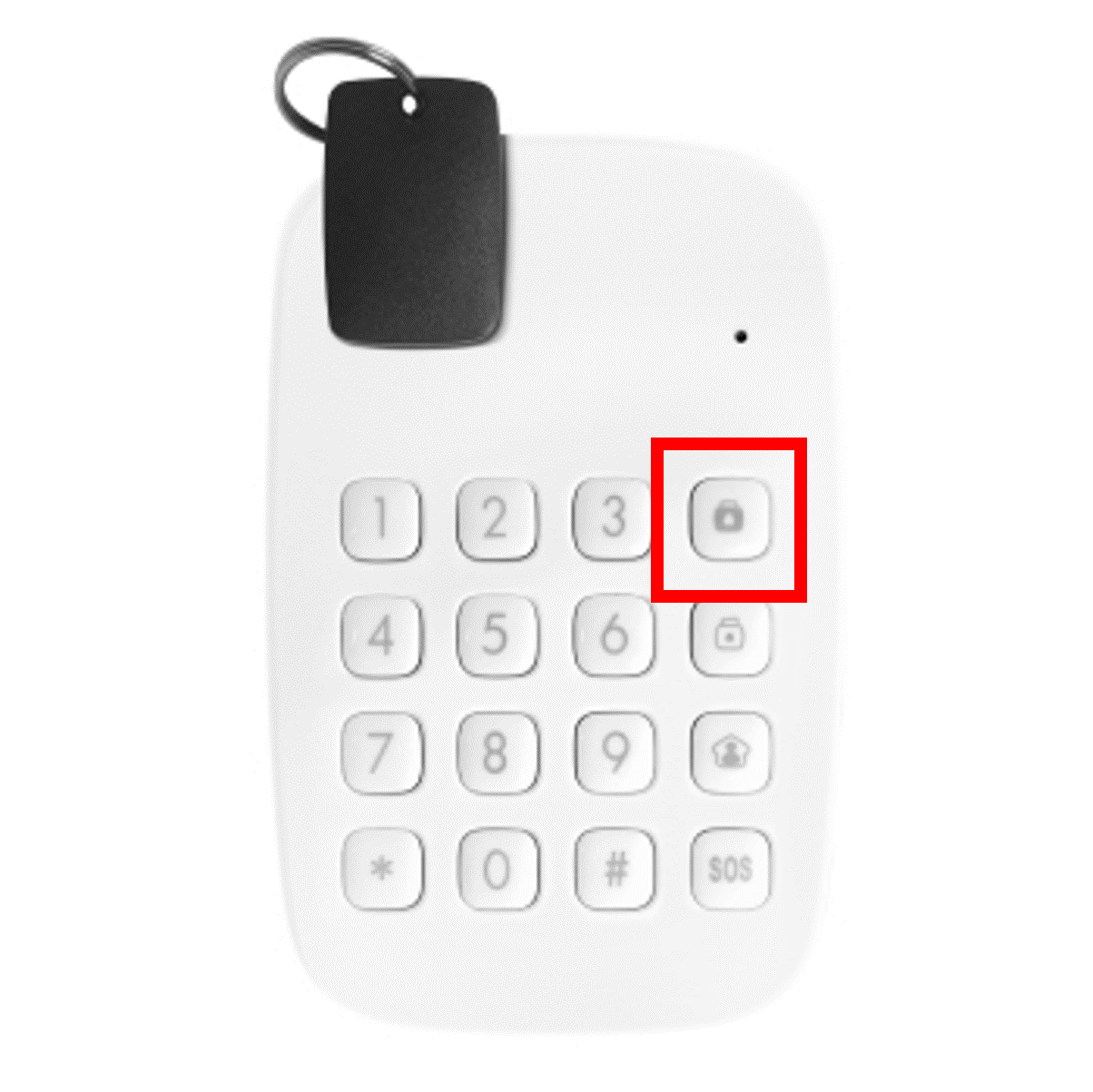
- Mode Normal : le voyant s'allume une fois toutes les 5 secondes
- Mode Configuration : le voyant s'allume toutes les secondes
- Mode Lecteur de badge : le voyant reste allumé pendant 10 secondes
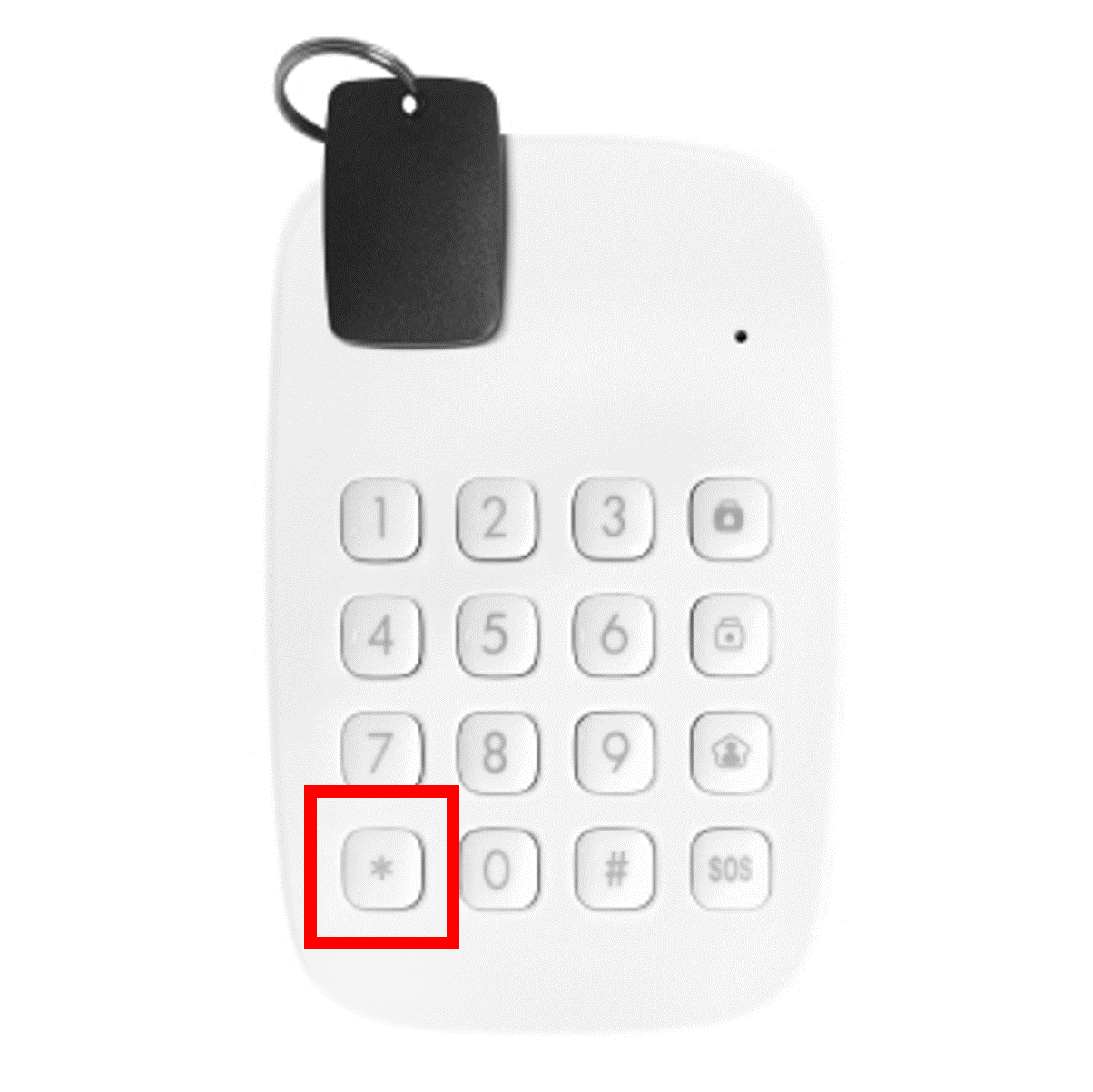

03 La modification des codes administrateur et utilisateur
Comment modifier le code administrateur ?
- Appuyez une fois sur le bouton Activer, situé en haut à droite de votre clavier, pour passer en mode Normal.
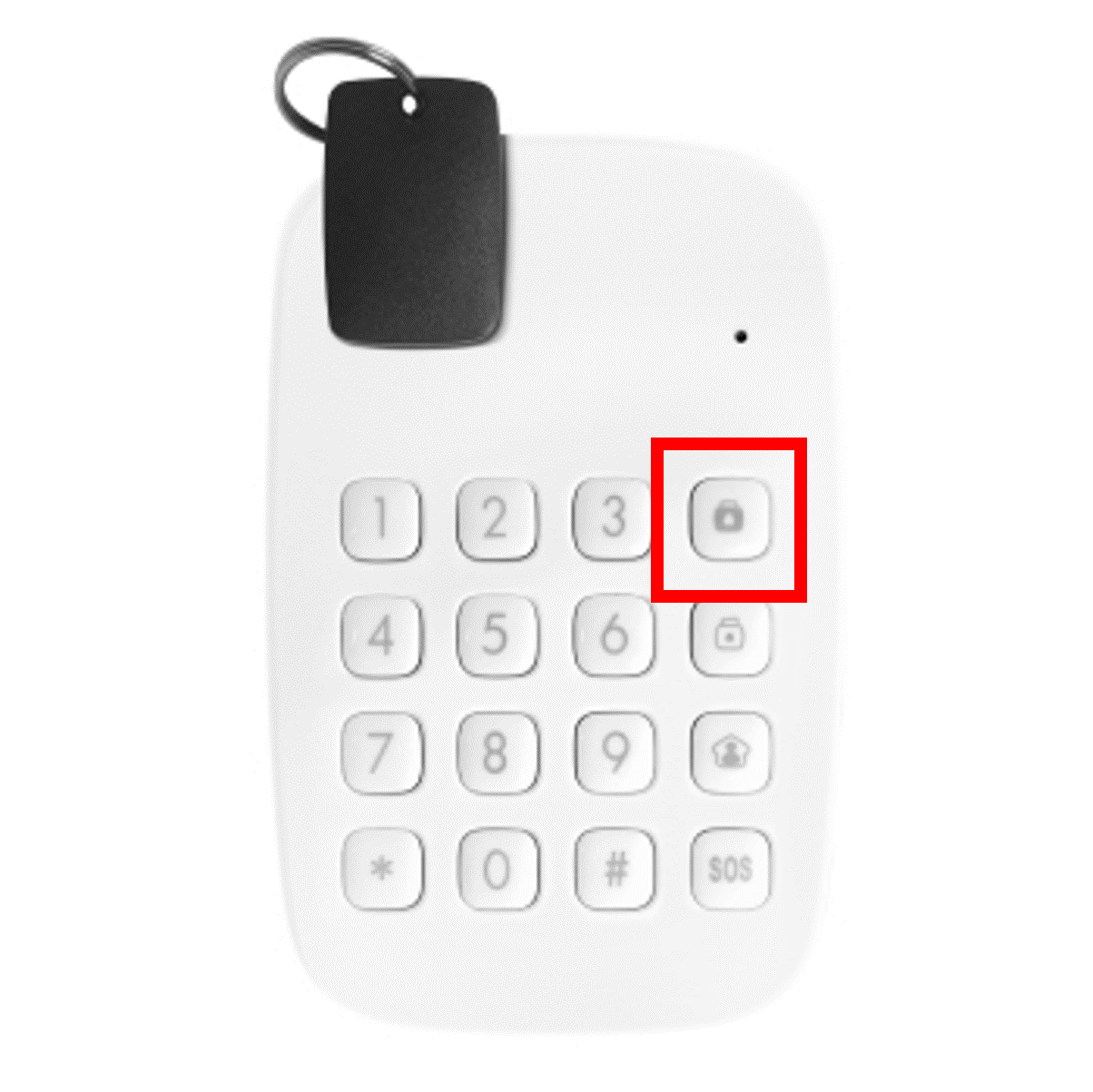
- Puis tapez le « code administrateur + # + 39 + nouveau code administrateur à 6 chiffres + # ».
Un bip indique que le nouveau code a bien été enregistré.
Comment modifier le code utilisateur ?
- Appuyer une fois sur le bouton Activer, situé en haut à droite de votre clavier, pour passer en mode Normal.
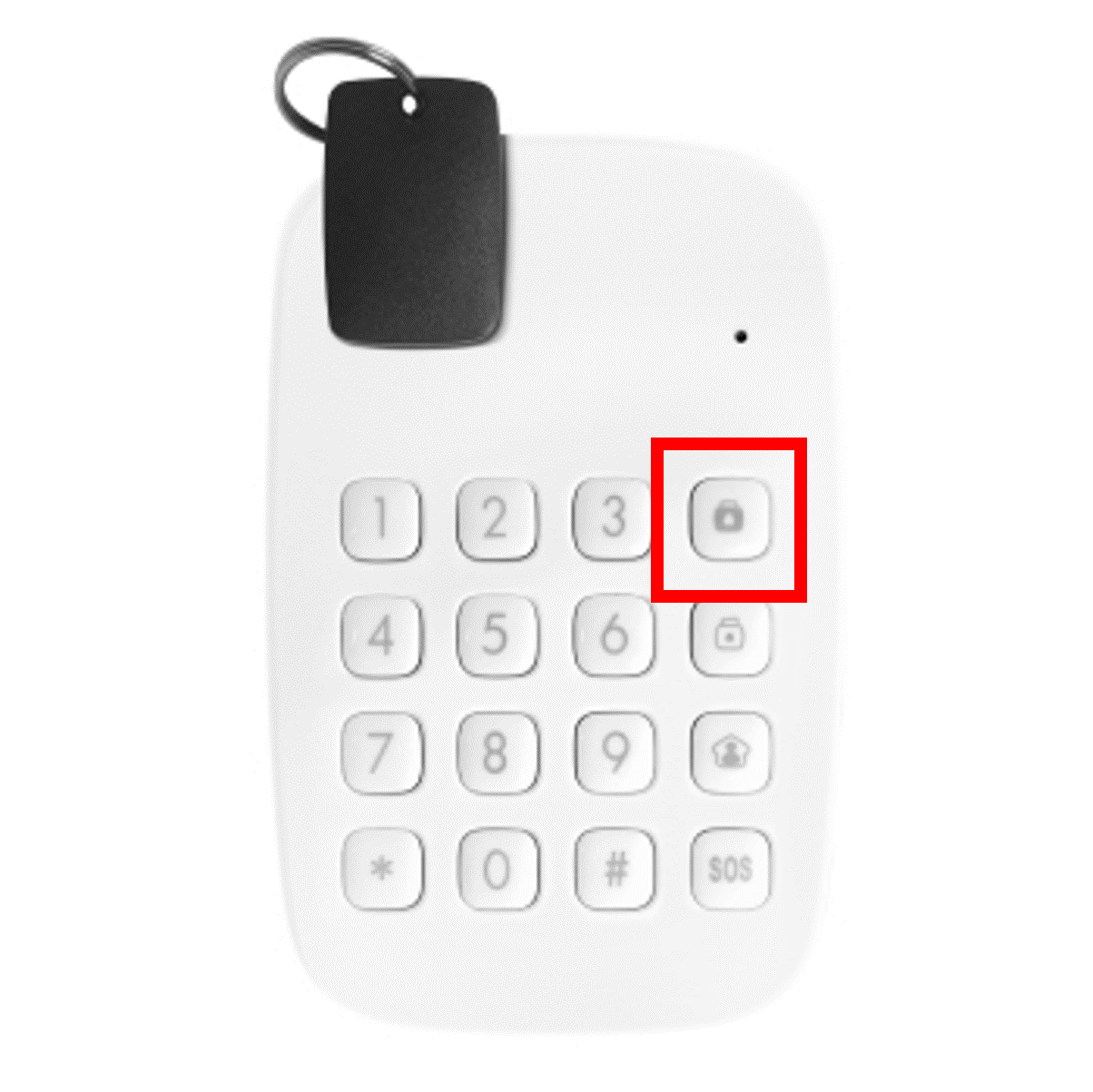
- Tapez le « code administrateur + # + 38 + nouveau code utilisateur à 4 chiffres + # ».
Un bip indique que le nouveau code a bien été enregistré.

04 Le paramétrage des badges
Comment enregistrer les badges sur le clavier ?
Comment supprimer la reconnaissance de vos badges sur le clavier ?
Le clavier émet alors 1 bip et tous les badges ne sont plus associés au clavier.
- Appuyez une fois sur le bouton Activer, situé en haut à droite de votre clavier, pour passer en mode Normal.
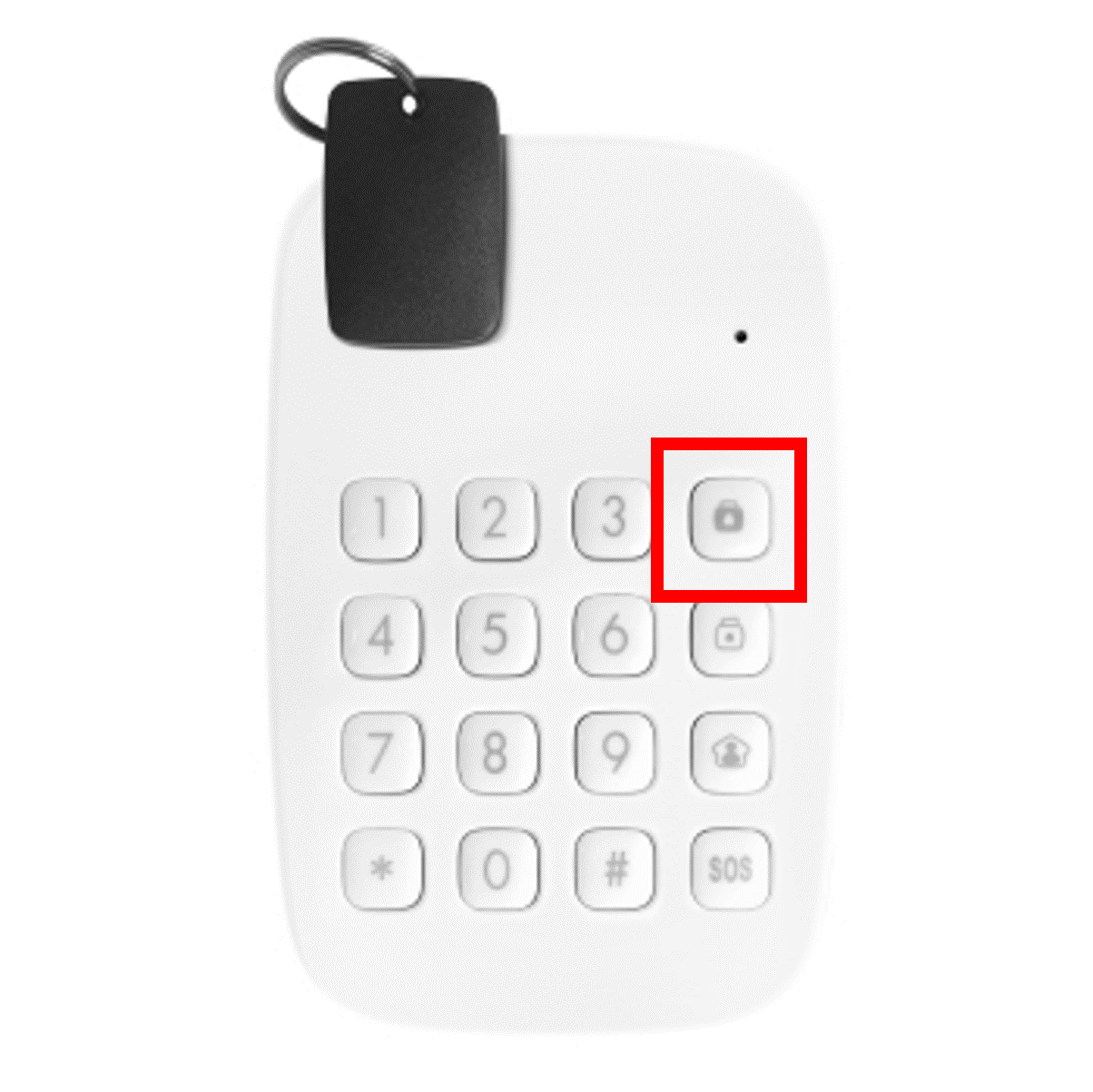
- Tapez le « code administrateur + # + 41+ # ». Le clavier émet un bip et le voyant indique que la bascule en mode Connexion est effective.
- Glissez doucement le badge sur la partie haute et gauche du clavier (au-dessus des touches, sur la même ligne que le voyant lumineux).
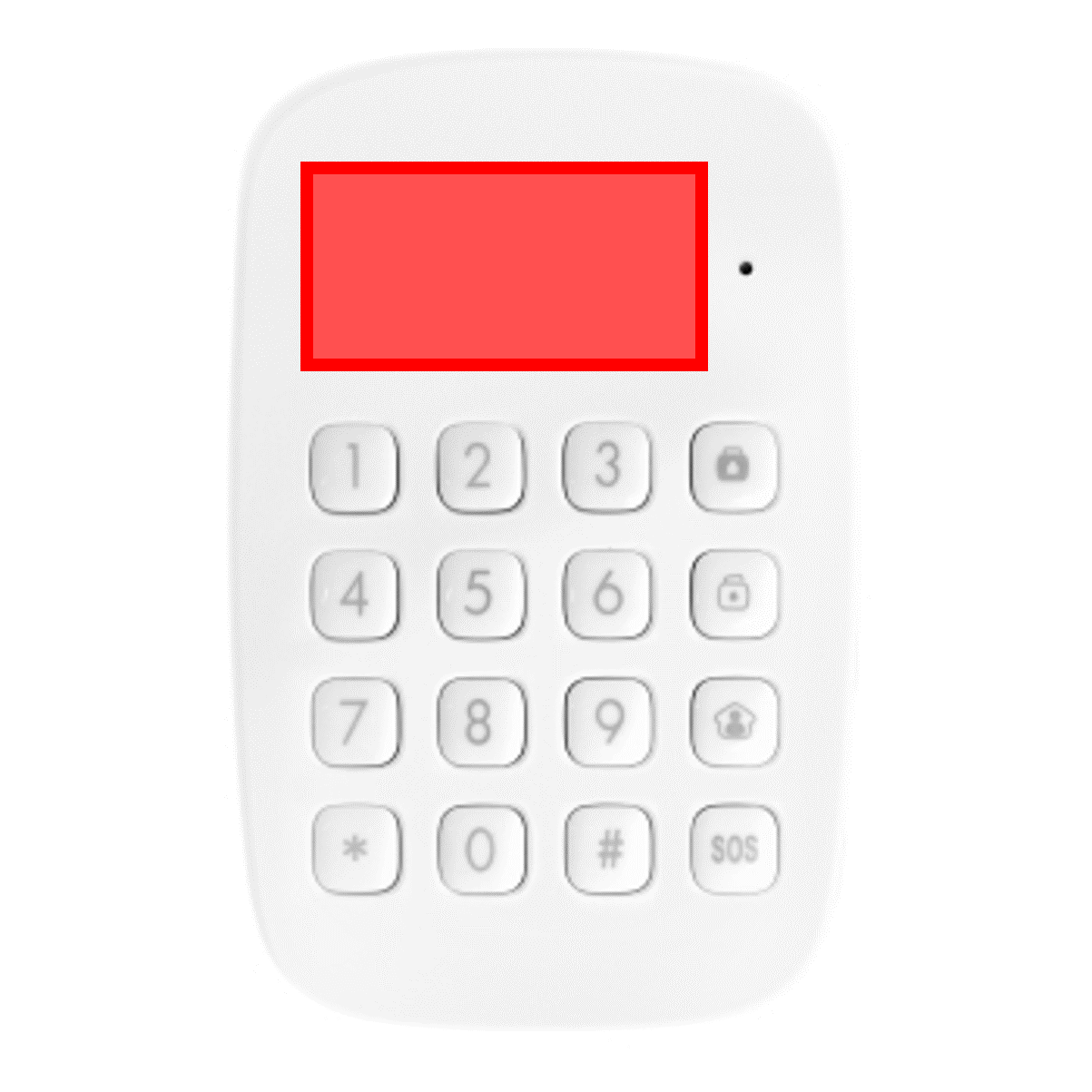
Le clavier émet 1 bip, cela signifie que le badge est bien enregistré, ou il émet 2 bip, cela signifie que le badge avait déjà été enregistré. - Appuyez ensuite sur le bouton * pour sortir du mode Configuration.
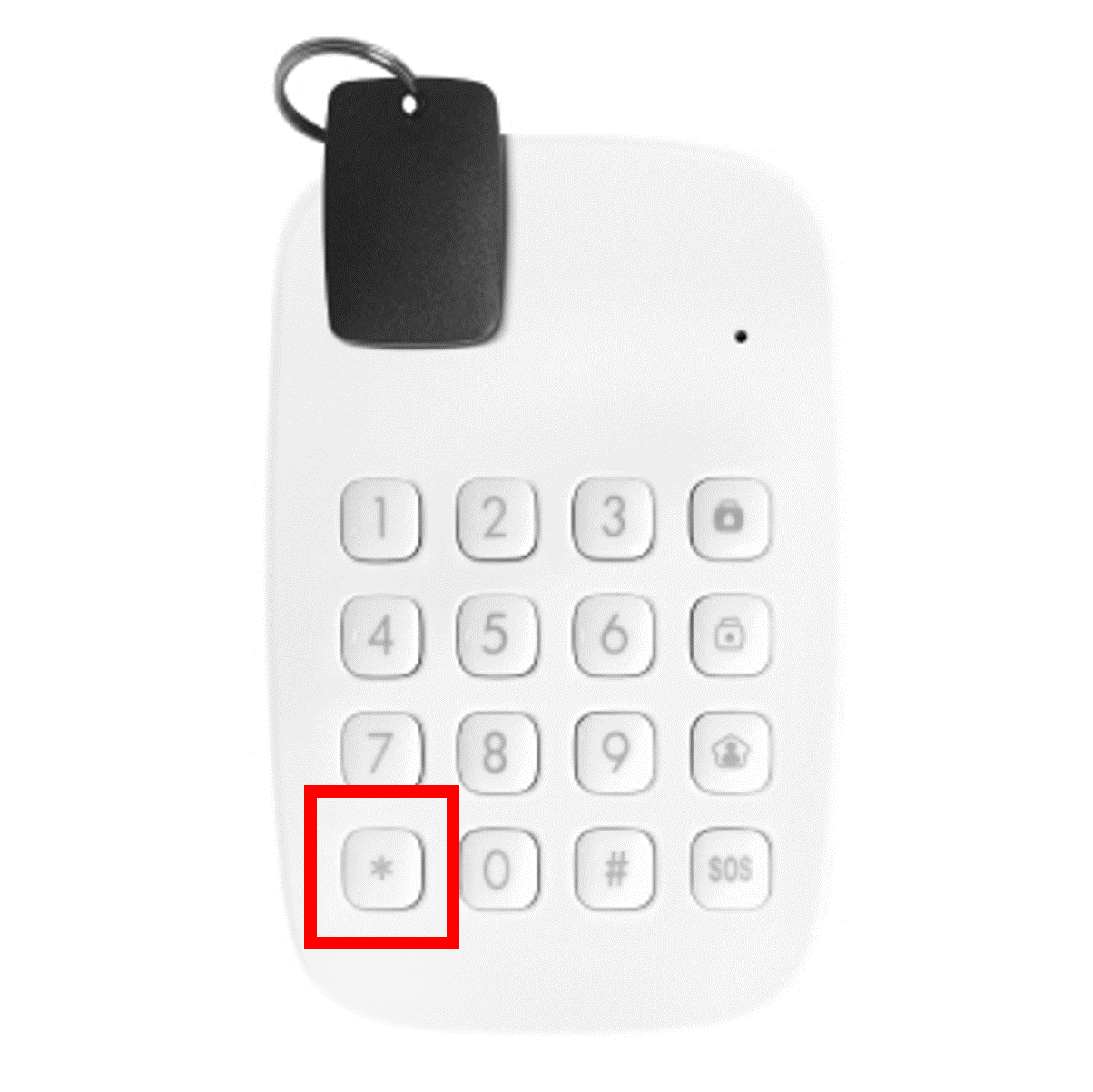
Comment supprimer la reconnaissance de vos badges sur le clavier ?
- Appuyez une fois sur le bouton Activer, situé en haut à droite de votre clavier, pour passer en mode Normal.
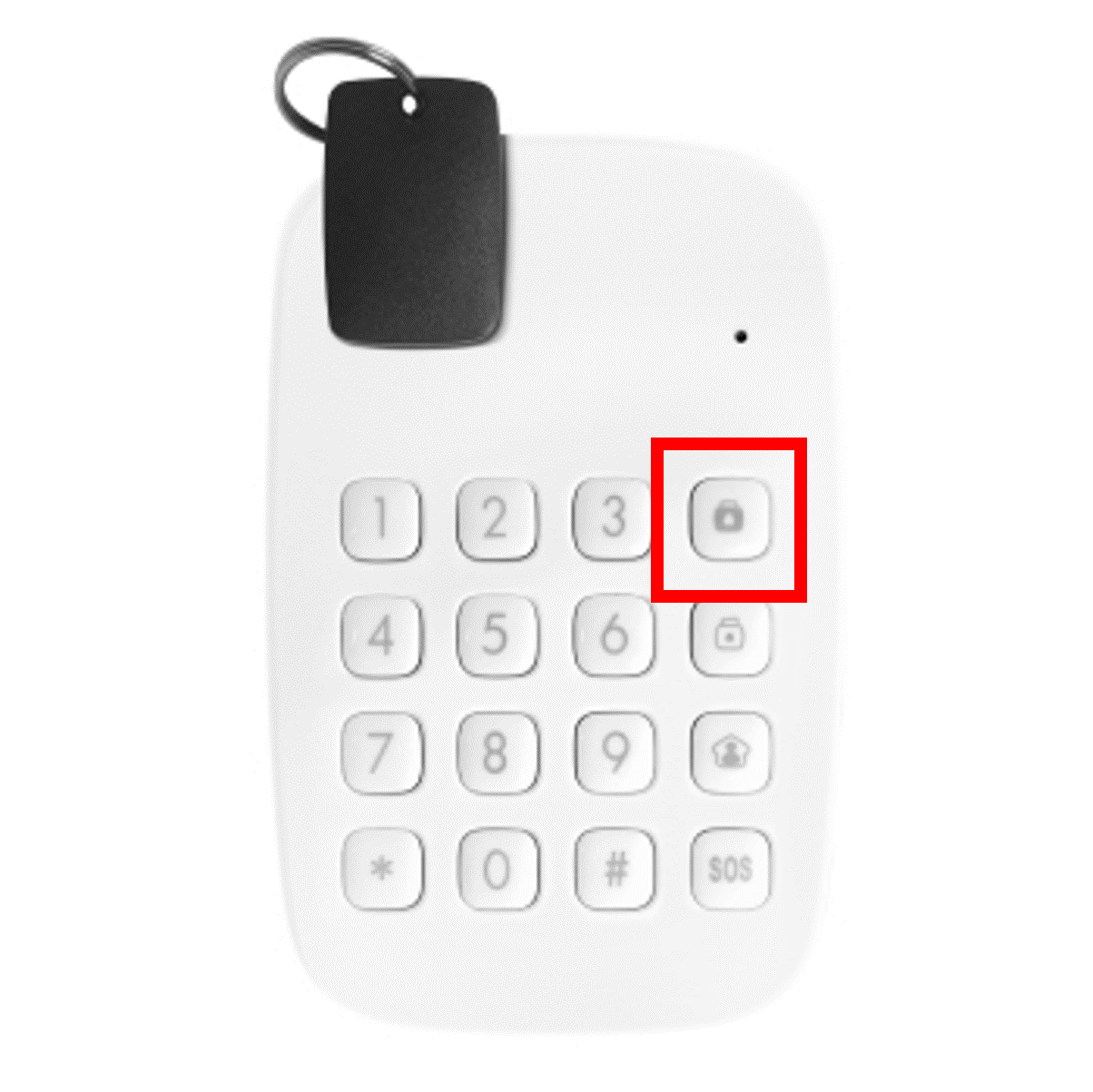
- Tapez le « code administrateur + # » afin de passer en mode Configuration.
- Puis tapez « 42+ # ».
Le clavier émet alors 1 bip et tous les badges ne sont plus associés au clavier.

05 L'activation du système de sécurité
Comment activer le système ?
Le clavier émet un bip. Le système est désormais activé.
Comment activer le système en mode Personnalisé ?
Le clavier émet un bip. Le système est désormais activé en mode Personnalisé.
- Appuyez une fois sur le bouton Activer (le bouton en haut à droite) du clavier pour passer en mode Normal.
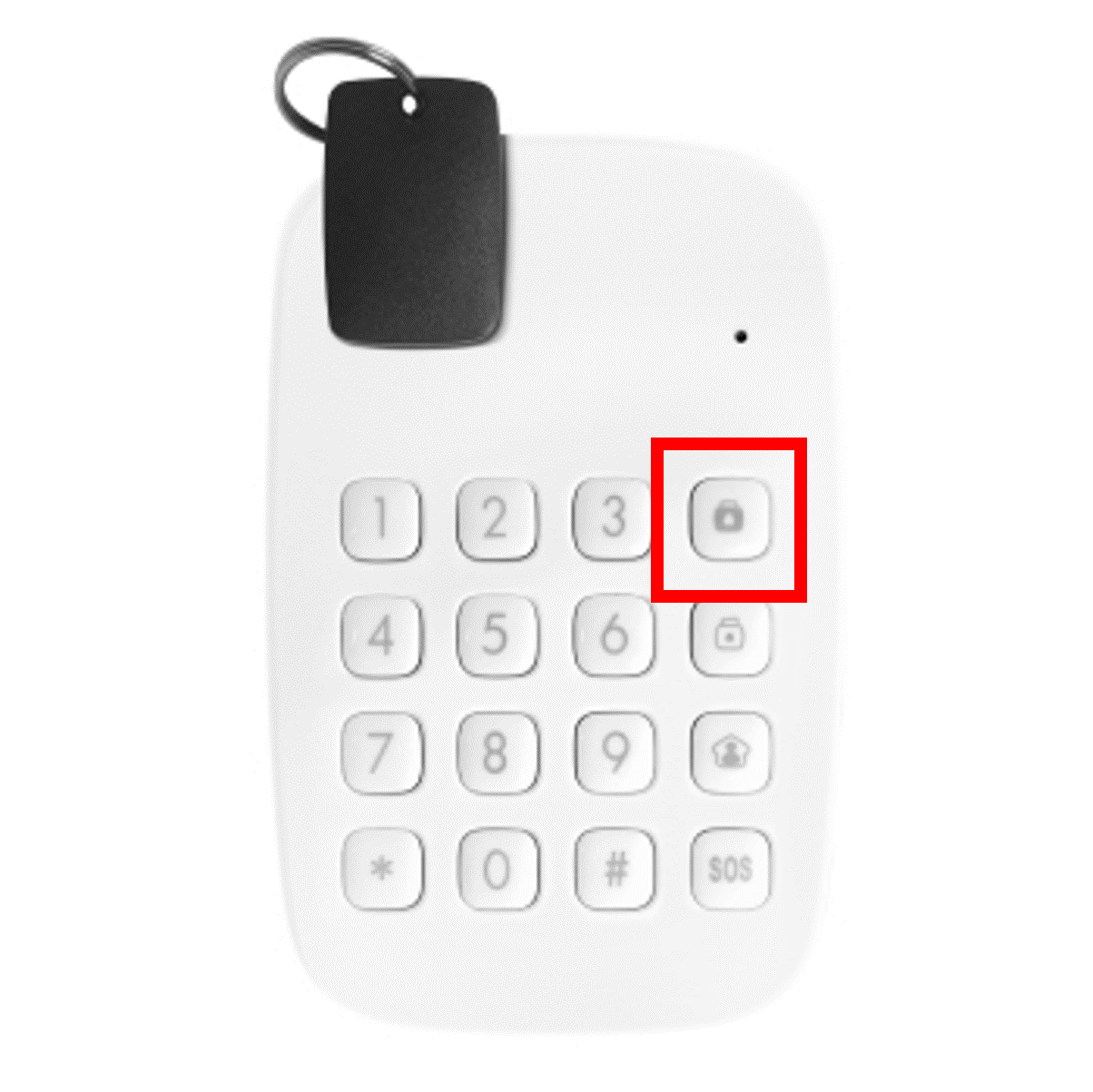
- Tapez au choix le code utilisateur ou le code administrateur puis, de nouveau, appuyez sur le bouton Activer.
Le clavier émet un bip. Le système est désormais activé.
Comment activer le système en mode Personnalisé ?
- Appuyez une fois sur le bouton Activer (le bouton en haut à droite) du clavier pour passer en mode Normal.
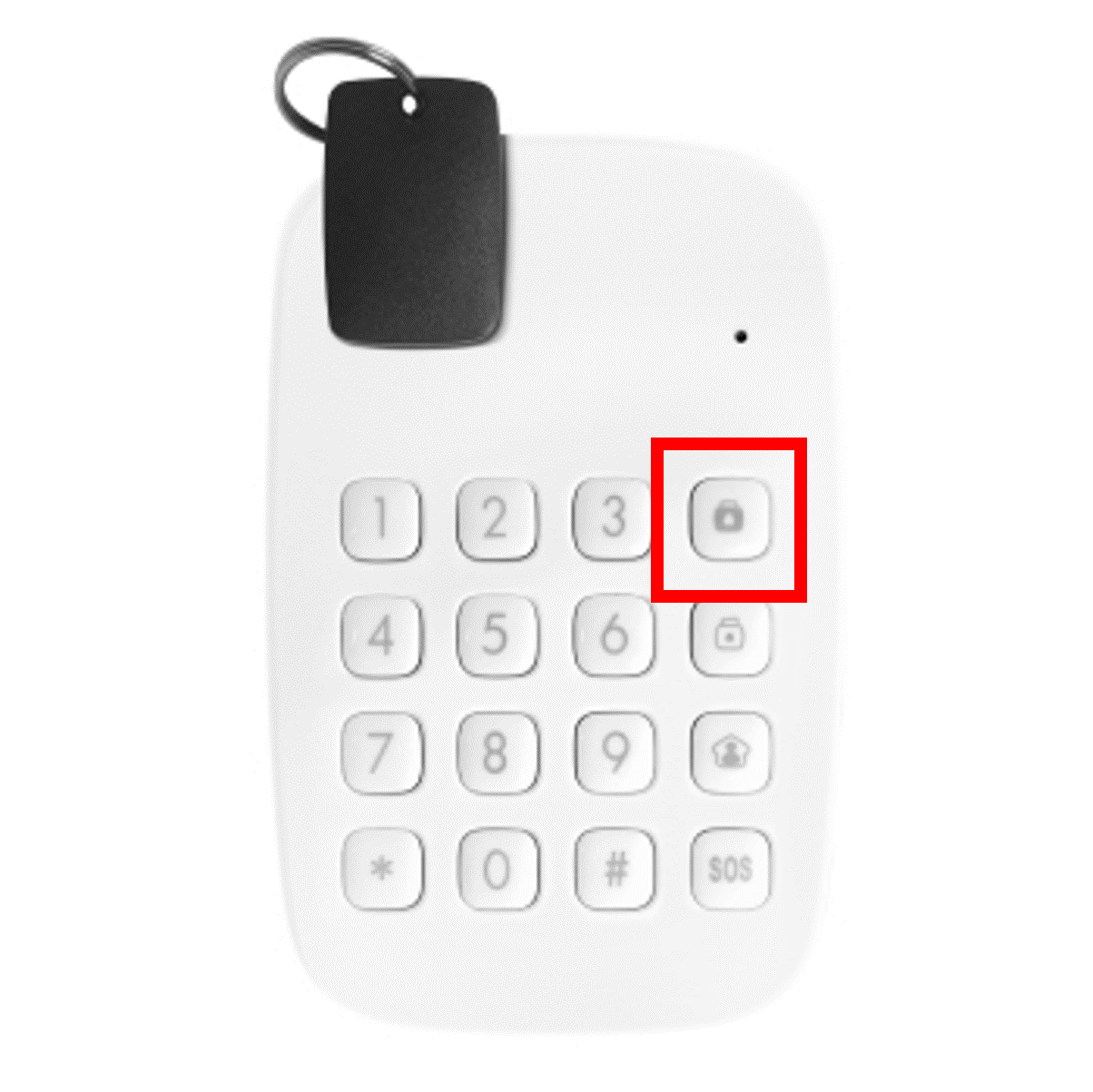
- Tapez au choix le code utilisateur ou le code administrateur, puis une fois sur le bouton Personnaliser (3ème bouton dans la colonne de droite en partant du haut).
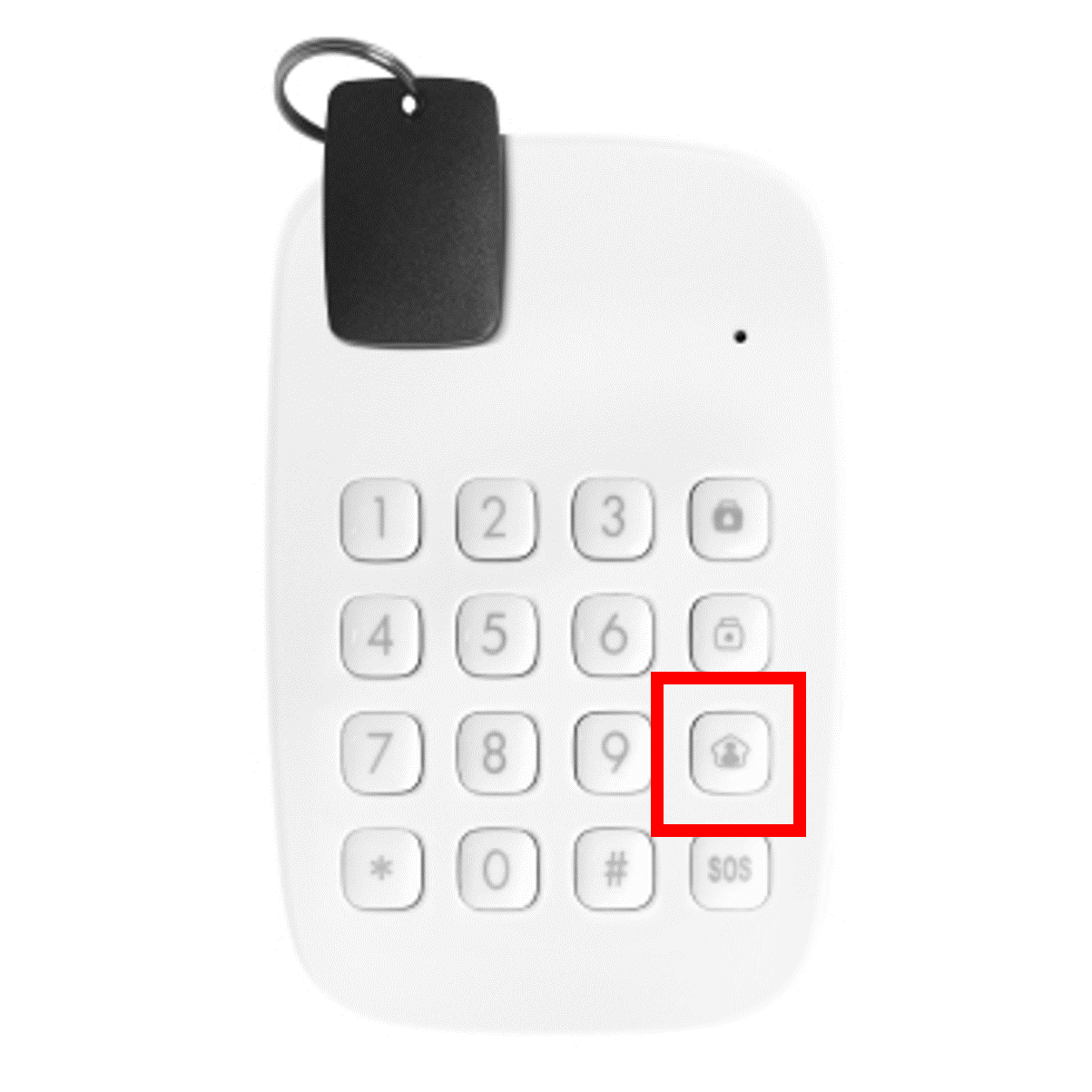
Le clavier émet un bip. Le système est désormais activé en mode Personnalisé.

06 La désactivation du système de sécurité
Comment désactiver le système avec le clavier ?
Le clavier émet un bip. Le système est désormais désactivé.
Comment désactiver le système avec un badge ?
Le clavier émet un bip. Le système est désormais désactivé.
- Appuyez une fois sur le bouton Activer (le bouton en haut à droite) du clavier pour passer en mode Normal.
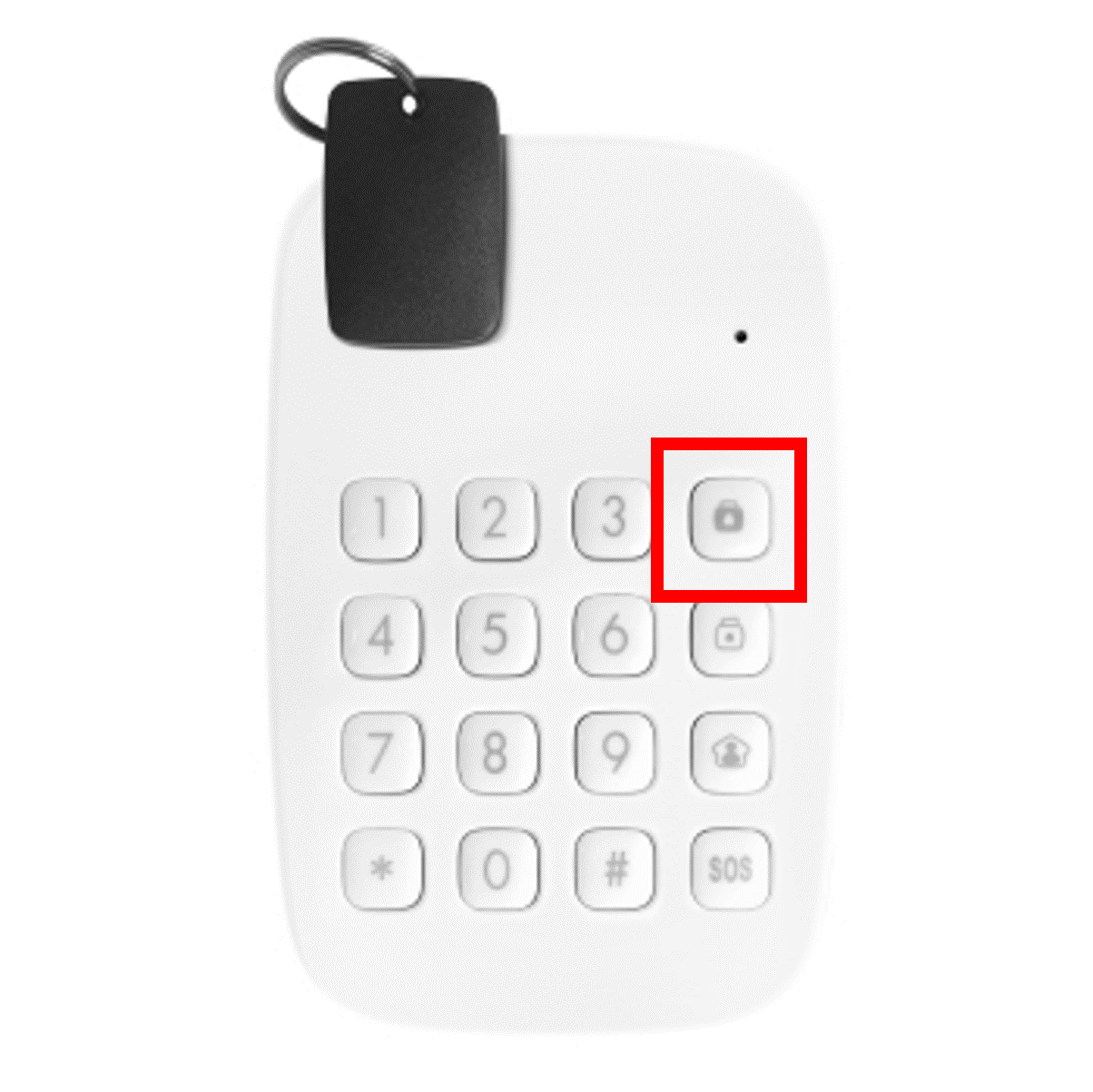
- Tapez au choix le code utilisateur ou le code administrateur puis sur le bouton Désactiver (sous le bouton Activer dans la colonne de droite).
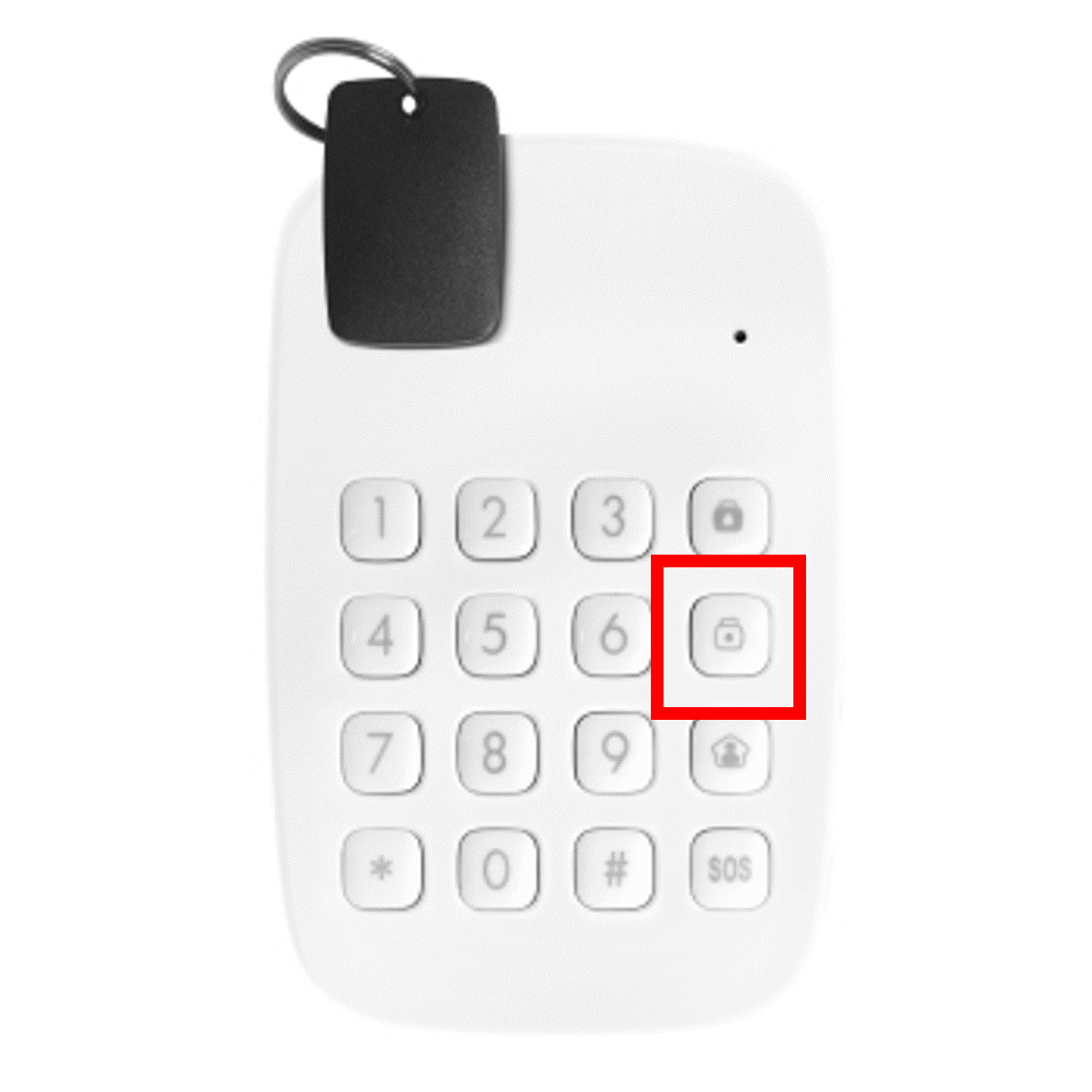
Le clavier émet un bip. Le système est désormais désactivé.
Comment désactiver le système avec un badge ?
- Appuyez une fois sur le bouton Activer (le bouton en haut à droite) du clavier pour passer en mode Normal.
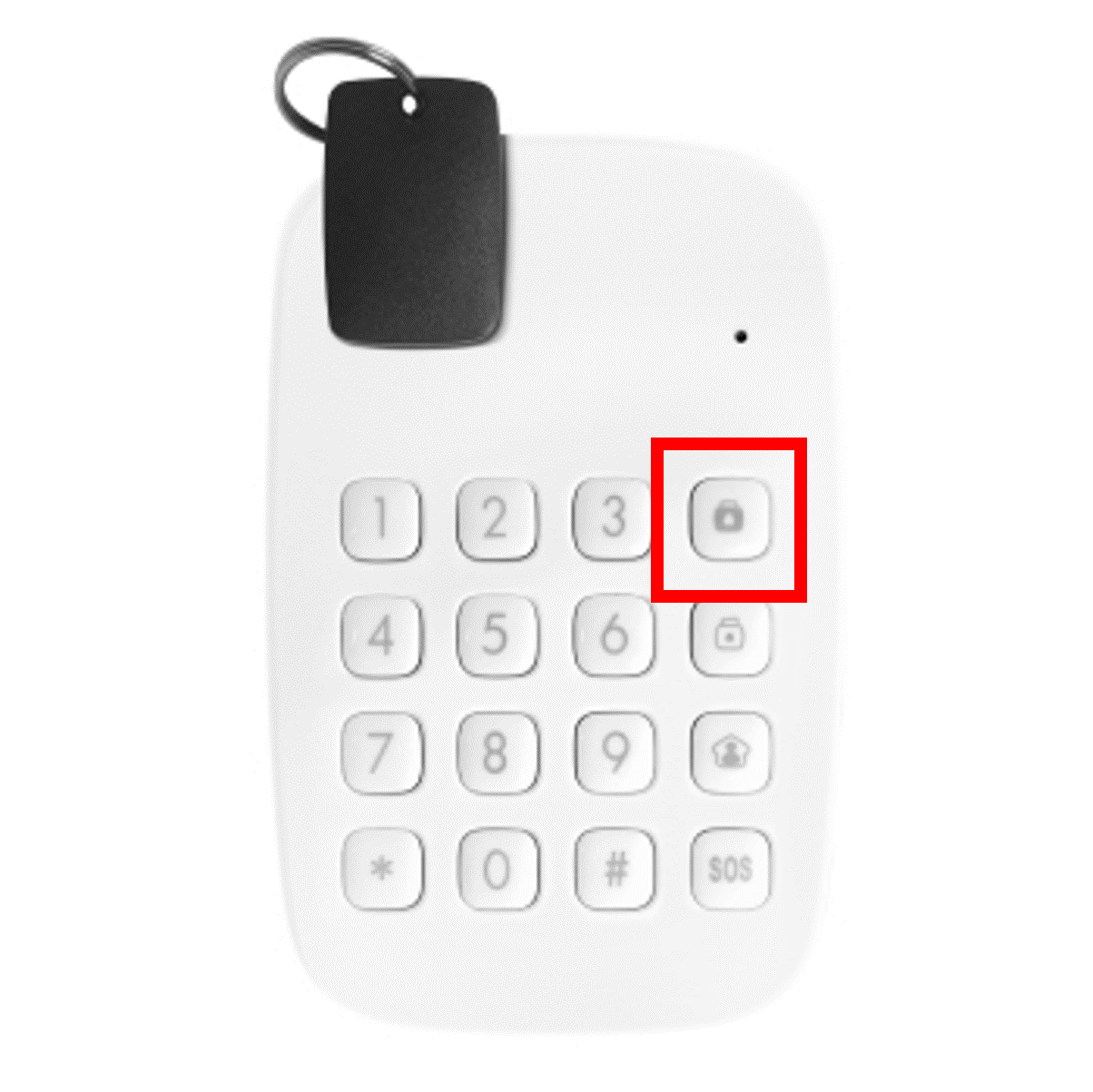
- Tapez sur le bouton *.
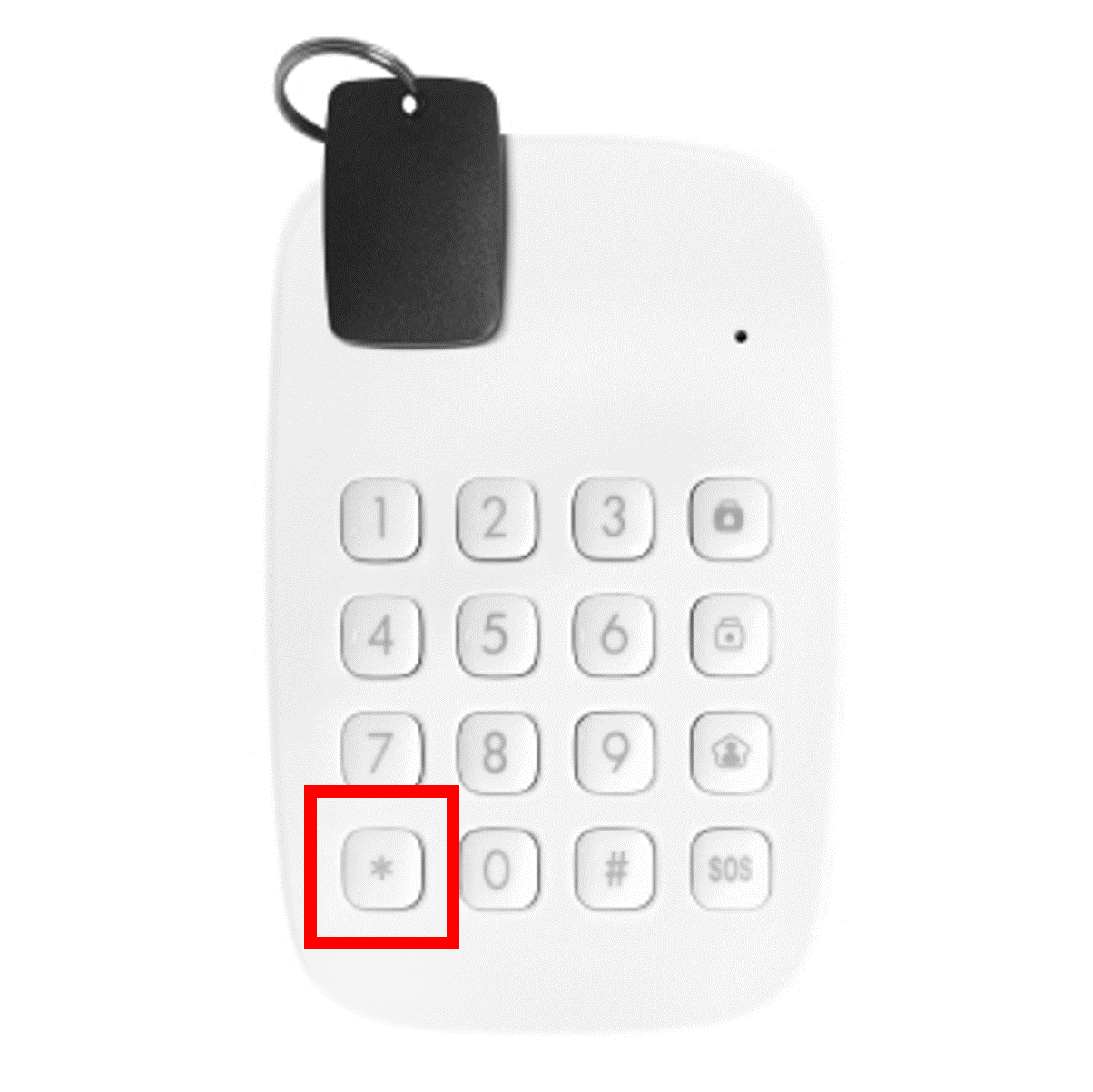
- Dans les 10 secondes, faites glisser doucement le badge sur la partie haute, à gauche du clavier (au-dessus des touches, sur la même ligne que le voyant lumineux).
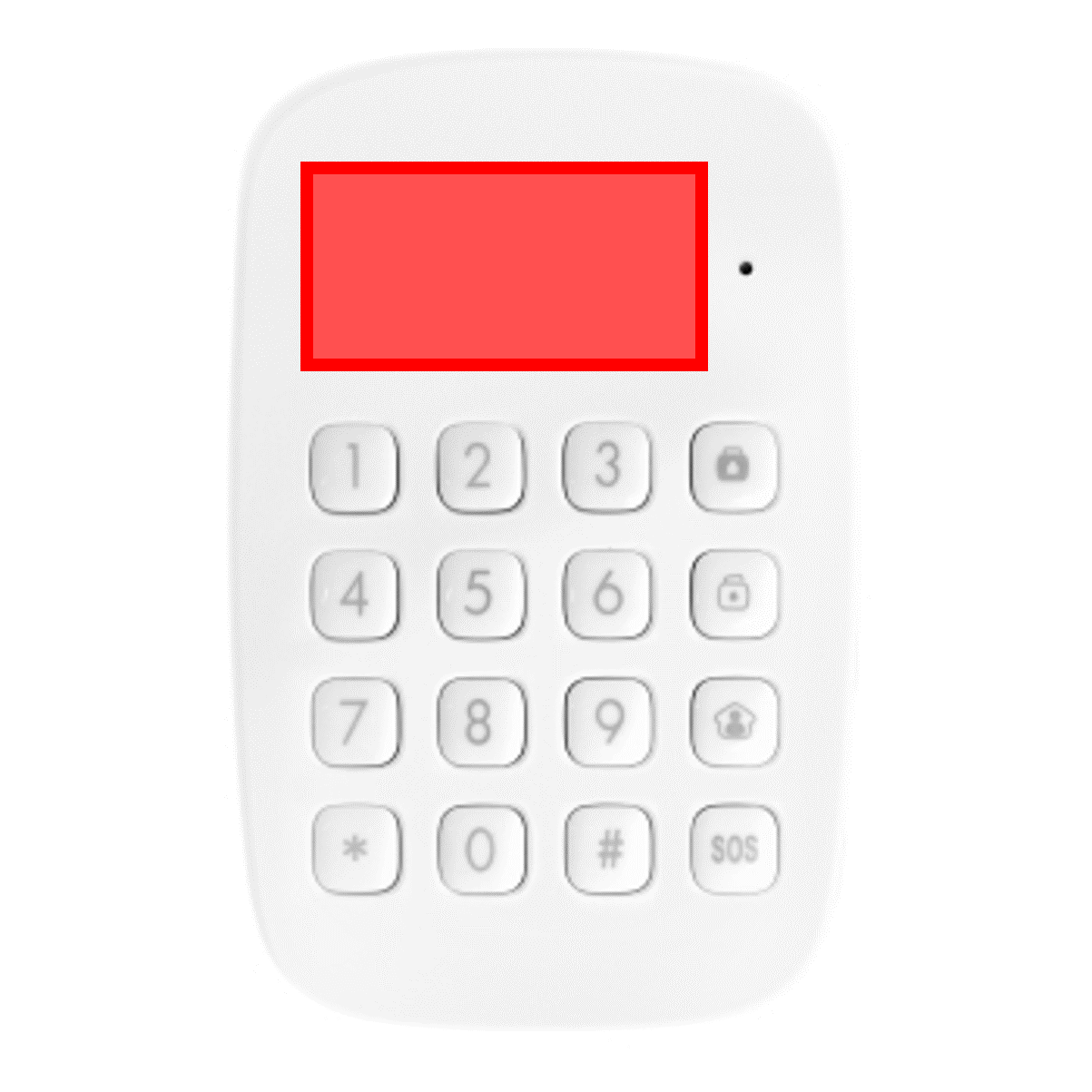
Le clavier émet un bip. Le système est désormais désactivé.

07 Le lancement d'une alerte SOS
Comment envoyer une alerte SOS depuis votre clavier ?
Le clavier émet un bip. Cela confirme que l'alerte a bien été donnée.
- Appuyez une fois sur le bouton Activer (le bouton en haut à droite) du clavier pour passer en mode Normal.
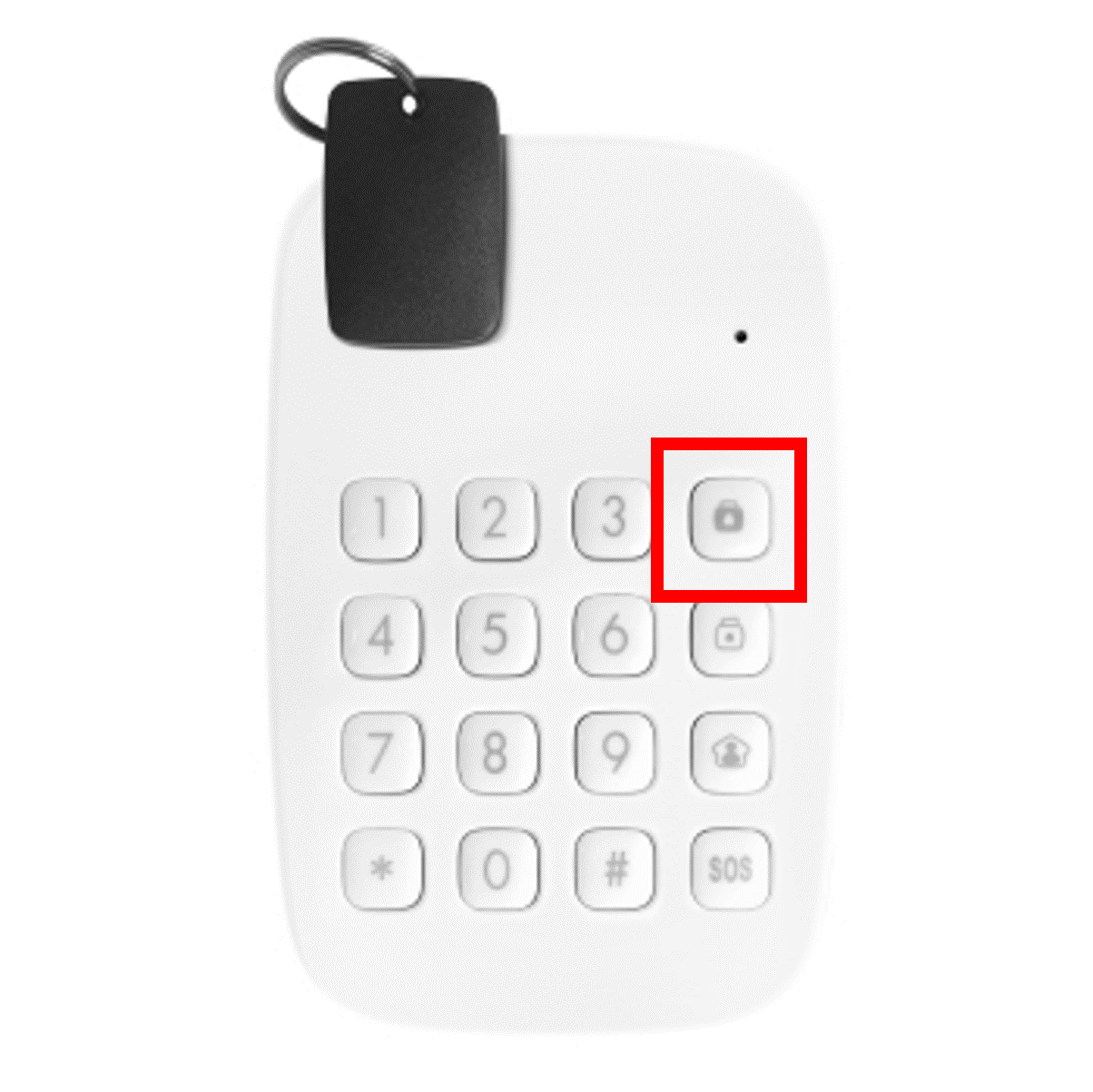
- Tapez le code utilisateur.
- Puis, appuyez sur le bouton SOS.
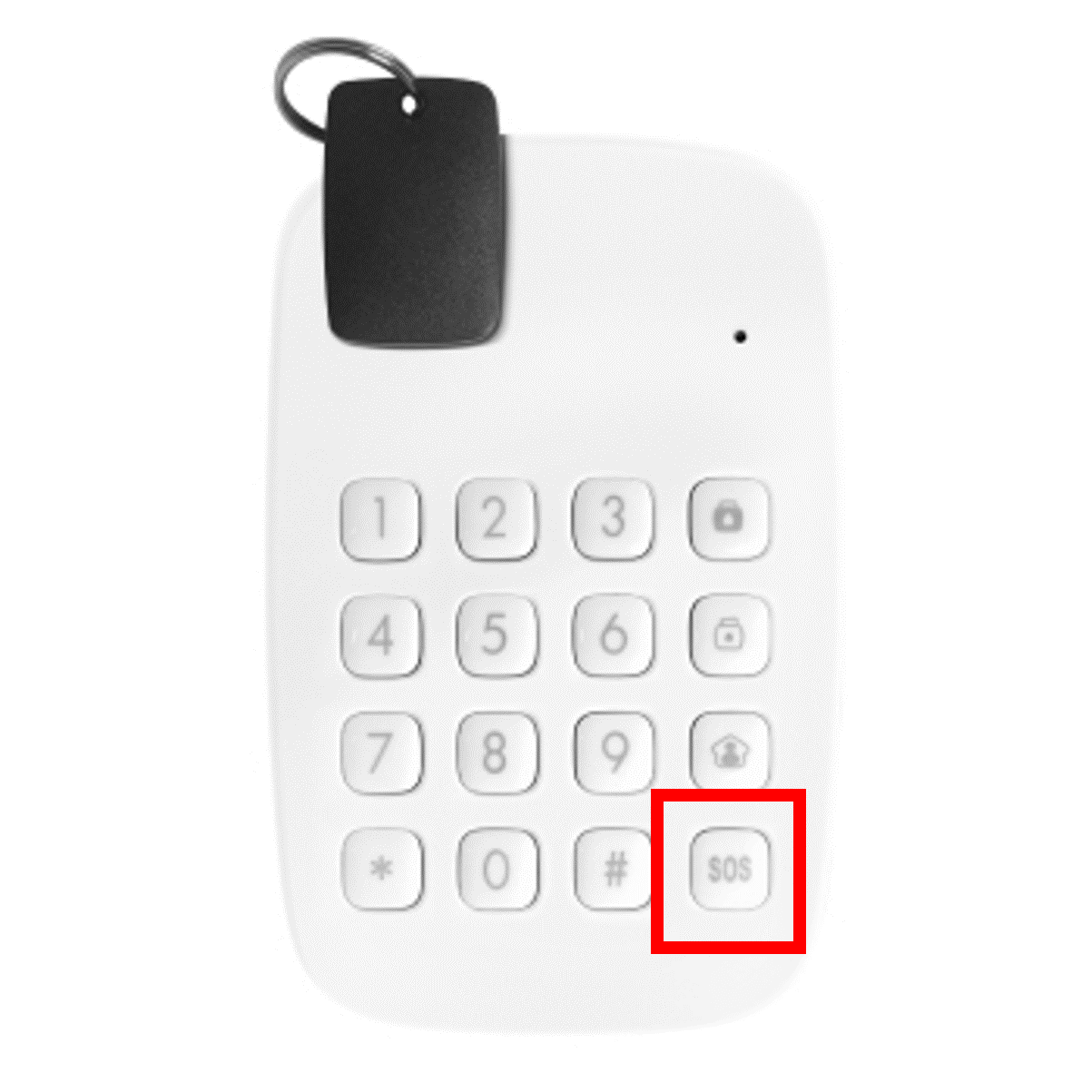
Le clavier émet un bip. Cela confirme que l'alerte a bien été donnée.

08 Le changement de la réponse auditive du clavier
Comment mettre le clavier en mode silencieux ?
Un bip indique que la commande a bien été enregistrée.
Comment mettre le clavier en mode audible ?
- Appuyez une fois sur le bouton Activer (le bouton en haut à droite) du clavier pour passer en mode Normal,.
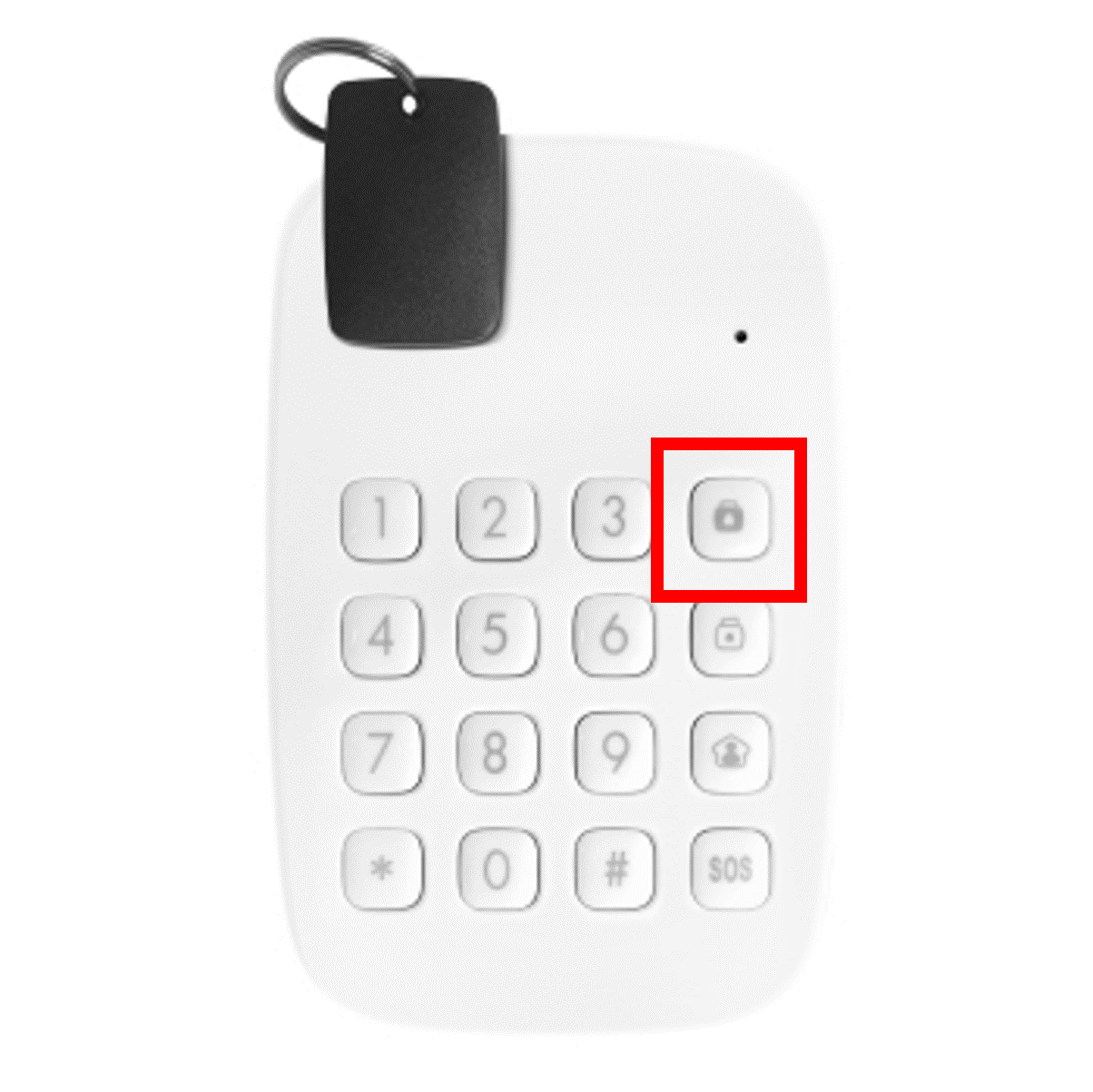
- Puis, tapez le code utilisateur administrateur : +#+3510#
Un bip indique que la commande a bien été enregistrée.
Comment mettre le clavier en mode audible ?
- Appuyez une fois sur le bouton Activer (le bouton en haut à droite) du clavier pour passer en mode Normal,.
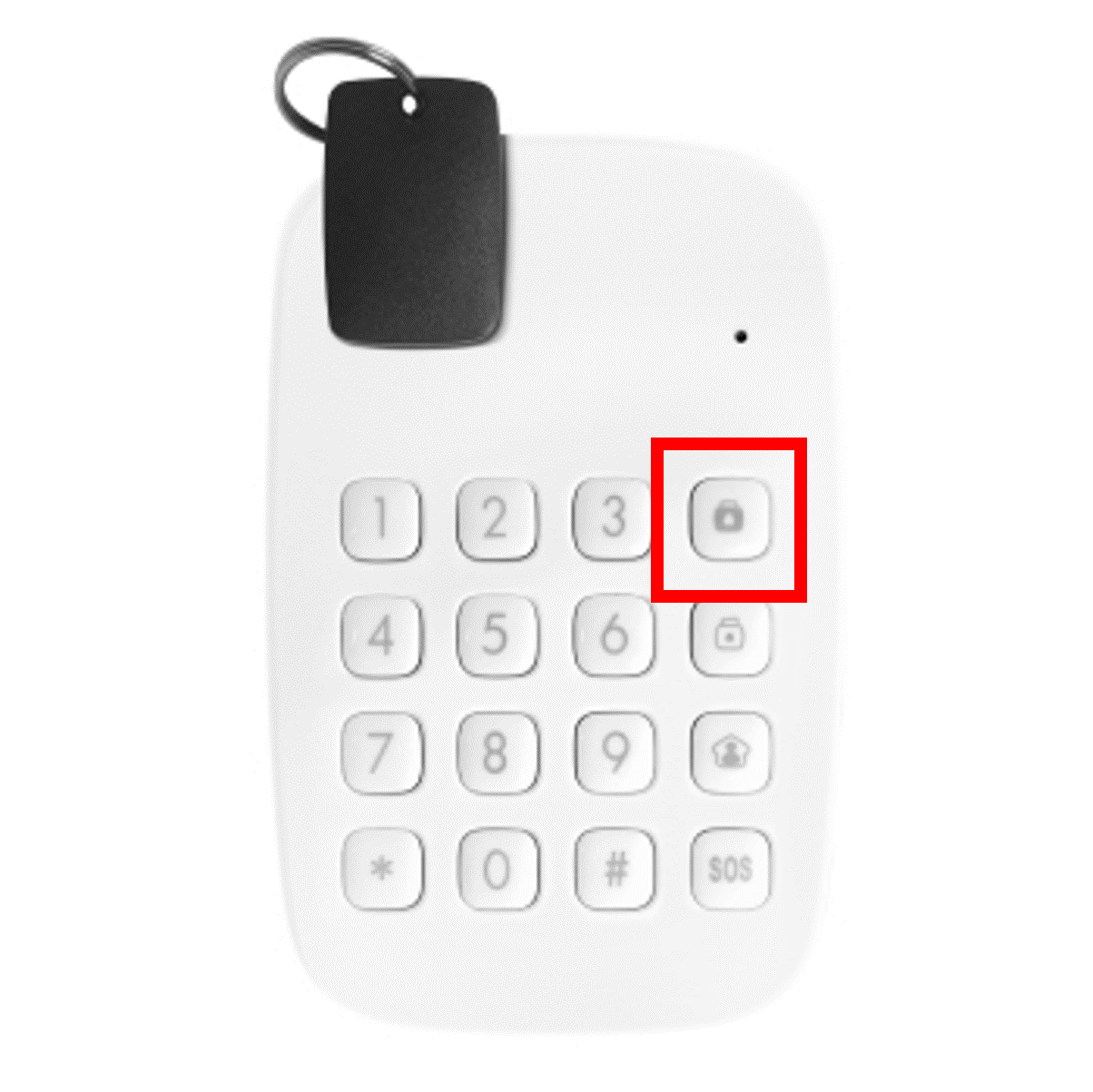
- Puis, tapez le code utilisateur administrateur : +#+3511#

Ces FAQ peuvent aussi vous intéresser
Comment installer le clavier et mes badges Maison Sécurisée ?
Comment me connecter pour la première fois à mon Espace Client SFR ?